Epson STYLUS PHOTO 925 Installation Manual [es]
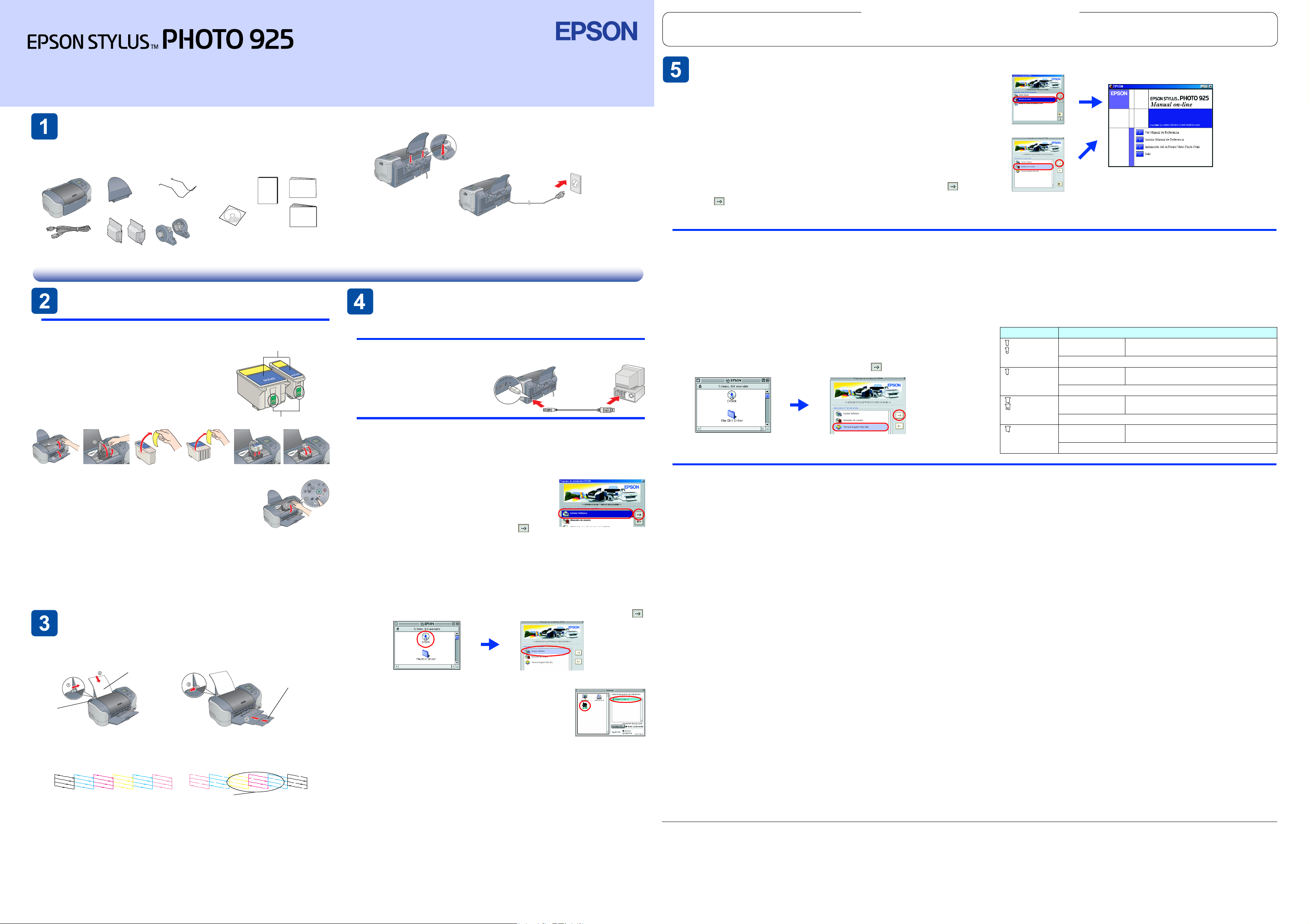
Impresora de inyección de tinta a color
Las advertencias deben respetarse
w
estrictamente para evitar daños físicos.
Advertencias, precauciones y notas
Precauciones deben seguirse para
c
evitar daños materiales en el equipo.
Notas contienen información importante y sugerencias
prácticas sobre el funcionamiento de la impresora.
Instalación
Desembalaje
Desembalaje de la impresora y colocación de las piezas de la
impresora
1. Desembale la impresora
Quick
Reference
Instalación
impresora
El cable de al i men taci ón
puede ve nir i nco rpo rad o
en algu no s pa í s es .
soport e de pa pel
cartuchos de
tinta
colector para rollo
de papel de 210 mm
soporte del rollo
de pape l
El contenido puede variar en algun os países.
CD-ROM del software
de impresora y guía
online
Manual de
Usuario
Instalación
Instale los cartuchos de tinta
1. Encienda la impresora. La selección de idioma
aparece en el panel LCD.
2. Pulse el botón u o d pa ra s e le c ci o na r e l i d io ma
y luego pulse el botón Selección. Aparecerá el
mensaje “Consulte la documentación de la
impresora para completar la instalación”.
3. Extraiga el nuevo cartucho de tinta de la bolsa
protectora.
4. Inserte los cartuchos de tinta.
Nota:
Instale ambos cartuchos de tin ta. La impresora
no funcionará a menos que ambos cartuchos
estén instalados adecuadamente.
No retire la parte azul de la cinta adhesiva
que está en la parte superior del cartucho.
No toque esta parte.
2. Montaje de las piezas de la impresora
1. Conecte la impresora con el cable USB
Asegúrese de que la
impresora esté apagada.
2. Instale el software de la impresora
Español
4022449-00
xxx
Precaución:
c
Si la impresora se enciende cuando enchufa el cable de alimentación, apague
la impresora pulsando el botón de alimentación P hasta que la impresora se
apague.
Instale el software de la
impresora
Nota:
Para instalar el Software Photo Print, consulte Instalación del Software Photo Print del
Manual de referencia online.
Acceso al Manual de
Referencia Online
Consulte “Impresiones básicas” del Manual de referencia online para instrucciones
detalladas cuando imprima desde el ordenador por primera vez.
El Manual de referencia online también contiene la siguiente información:
❏ Varias opciones de impresión ❏ Información sobre el producto
❏ Cómo ❏ Instrucciones de seguridad
❏ Problemas y soluciones
Consulte el manual para más información.
Siga estos pasos para acceder al Manual de referencia online.
1. Inserte el CD del software de impresora en la unidad de CD-ROM.
2. Para Windows, seleccione Guías de usuario de la ventana de diálogo y luego haga clic en .
P ar a M ac in t o sh , ha g a do b l e c l ic e n e l i co n o EPSON, seleccione Guías de usuario y luego haga
clic en .
En Mac OS X, la ventana de diálogo no aparece si el CD de software de la impresora
está insertado. Para acceder al Manual de referencia online, haga doble clic en
Español\Guías de usuarios\REF_G\INDEX.HTM de la carpeta EPSON.
Problemas y soluciones
Solución de problemas online
El servidor de soporte técnico de EPSON le proporciona consejos de ayuda para resolver
problemas. Acceda al soporte técnico de las siguientes maneras:
Para los usuarios de Windows
❏ También puede acceder a ello haciendo clic en Soporte técnico en la ventana de diálogo Status
Monitor 3 o en el Menú principal del software de la impresora.
Para más información sobre los servicios de soporte al cliente disponibles en su zona, consulte
el Manual de referencia online.
Para usuarios Macintosh 8.5.1/8.6/9.x
1. Inserte el CD en la unidad de CD-ROM.
2. Haga doble clic en el icono EPSON.
3. Seleccione Servidor de soporte técnico y haga clic en .
Para más información sobre los servicios de soporte al cliente disponibles en su zona, consulte
el Manual de referencia online.
Windows
Macintosh
Para usuarios de Mac OS X
Acceda al servidor:
http://support.epson.net/StylusPhoto925
Indicadores de error
Puede identificar muchos de los problemas más corrientes utilizando los iconos de la pantalla
LCD de la impresora. Puede identificar el error con el indicador de la pantalla LCD si el
indicador de mantenimiento ( está encendido o parpadea.
Indicadores Problemas y soluciones
y
parpadean
parpadea Tinta negra
y
parpadean
parpadea Tinta de color
Tinta negra
escasa
Consiga un cartucho de recambio de tinta negra.
agotada
Sustituya el cartucho de tinta negra por uno nuevo.
Tinta de color
escasa
Consiga un cartucho de recambio de tinta de color.
agotada
Sustituya el cartucho de tinta de color por uno nuevo.
El cartucho de tinta negra esta casi vacío.
El cartucho de tinta negra está vacío o no
está instalado.
El cartucho de tinta de color está casi
vacío.
El cartucho de tinta de color está vacío o
no está instalado.
Sin aplicar mucha fuerza, empuje los cartuchos de tinta hasta qu e encajen en su lugar.
5. Pulse el botón de mantenimiento.
La impresora empieza a cargar la tinta. Tarda alrededor de
1 minuto y medio. La barra de progreso aparece en el panel
LCD durante la carga. Mientras se carga la impresora, la
impresora produce una variedad de sonidos mecánicos.
Esto es normal.
Precaución:
c
❏ No apague la impresora durante el proceso de carga de tinta.
❏ No cargue papel hasta que la carga de tinta se haya completado.
6. Después de que la carga haya finalizado, aparecerá el mensaje “Instalación de la
impresora completada. Pulse 1 para terminar.” aparecerá en el panel LCD. Pulse el
botón personalizado 1.
Nota:
Los cartuchos de tinta empaquetados con la impresora se utilizan parcialmente para
la instalación inicial. Para realizar impresiones de alta calidad, el cabezal de impresión
de la impresora debe estar lleno de tinta. Este proceso consume determin ada cantidad
de tinta por lo que los cartuchos posteriores durarán su ciclo de vida completo.
Comprobación de la
impresora
Cargue papel
borde izquierdo
guía
Revisar los inyectores del cabezal de impresión
1. Pulse el botón de mantenimiento.
2. Seleccione comprobación de los inyectores.
3. Pulse el botón personalizado 1.
Ejemplo correcto Debe limpiar el cabezal de impresión
Si la hoja de impresión de la comprobación de los inyectores es satisfactoria, pulse el
botón personalizado 1 para terminar.
Si la hoja de impresión de la comprobación de los inyectores no se imprime de forma
satisfactoria, pulse el botón personalizado 1 para comprobar los inyectores del cabezal
de impresión de nuevo.
La impresora ya está instalada y lista para imprimir directamente de la tarjeta de memoria.
Consulte la Guía de usuario y la Referencia rápida para más instrucciones. Para su uso con un
ordenador, consulte la sección siguiente.
impresión hacia
arriba
Extens ió n de la
bandej a de salida
Faltan segmentos
En Windows
1. Asegúrese de que la impresora esté apagada.
2. Inserte el CD del software de impresora en la unidad de
CD-ROM.
Si no aparece el cuadro de diálogo Instalador, haga
doble clic en el archivo SETUP.EXE del CD-ROM.
3. Seleccione Instale el Software y haga clic en .
4. Siga las instrucciones que aparezcan en pantalla.
En Macintosh
Precaución:
c
Desactive todos los programas de protección contra virus antes de instalar el
software de impresora.
Para usuarios de Mac OS 8.5.1, 8.6 o 9.x
1. Inserte el CD del software de impresora en la unidad de CD-ROM.
2. Haga doble clic en el icono EPSON, seleccione Instalar el Software y haga clic en .
3. Siga las instrucciones de la pantalla para instalar el software
de la impresora.
4. Después de instalar el software, seleccione Selector del menú
Apple y luego seleccione el icono de su impresora y el puerto
al que está conectado a la impresora.
Para usuarios de Mac OS X
1. Inserte el CD del software de impresora en la unidad de CD-ROM.
2. Haga doble clic en la carpeta Mac OS X Driver y luego haga
doble clic en el icono SP925.pkg de su interior.
Si se abre la ventana de autorización, haga clic en el icono llave, introduzca el
nombre y contraseña del administrador, haga clic en OK y luego haga clic en
Continuar.
3. Siga las instrucciones de la pantalla para instalar el software de la impresora.
4. Después de instalar el software, siga las instrucciones siguientes para seleccionar la
impresora:
Haga doble clic en Macintosh HD. (ajuste por defecto) → Haga doble clic en la
carpeta Aplicación. → Haga doble clic en la carpeta Utilidades. → Haga doble clic
en el icono Centro de impresión. → Haga clic en Añadir. → Seleccione EPSON
USB. → Seleccione la impresora. → Haga clic en Añadir.
5. Haga doble clic en la carpeta Mac OS X Driver del CD y luego haga doble clic en el
icono EPSONUSBStorageInstall.pkg de su interior. Luego siga las instrucciones de la
pantalla para instalar el driver de almacenamiento externo.
Instrucciones de seguridad
Lea detenidamente todas las instrucciones de esta sección cuando configure y
utilice la impresora.
Cuando elija dónde colocar la impresora
❏ Evite los lugares expuestos a cambios súbitos de temperatura y h umedad. Mantenga la impresora
alejada de la luz solar directa, de una luz fuerte y de fuentes de calor.
❏ Evite los lugares llenos de polvo o en donde pueda sufrir golpes o vibraciones.
❏ Deje espacio suficiente alrededor de la impresora para una ventilación correcta.
❏ Coloque la impresora cerca de un enchufe de pared de donde sea cómodo desenchufarla.
❏ Coloque la impresora sobre una superficie plana y estable que sea mayor que la impresora en
todas las direcciones. Si coloca la impresora en la pared, deje al menos 10 cm entre la parte
trasera de la impresora y la pared. La impresora no funcionará correctamente si está inclinada
en ángulo.
❏ Cuando almacene o transporte la impresora, no la incline, la apoye de lado o la coloque boca
abajo. Si lo hace, la tinta podría salirse del cartucho.
Cuando seleccione la fuente de alimentación
❏ Utilice sólo el tipo de corriente indicado en la etiqueta de la impresora.
❏ Asegúrese de que el cable de alimentación CA cumple los estándares de seguridad locales.
❏ No use cables deteriorados ni deshilachados.
❏ Si usa un cable alargador con la impresora, asegúrese de que el amperaje total de los dispositivos
conectados al alargador no supera la capacidad total del cable. Asegúrese también de que el
amperaje total de los dispositivos enchufados a la toma de pared no supera la capacidad total
de ésta.
❏ Si tiene previsto utilizar la impresora en Alemania, la instalación del edificio tiene que estar
protegida por un disyuntor de 10 ó 16 amperios para proporcionar una protección contra
cortocircuitos y sobrecargas de corriente adecuada para la impresora.
Cuando manipule los cartuchos de tinta
❏ No abra los paquetes de cartucho de tinta hasta que no los vaya a instalar.
❏ No agite los cartuchos de tinta usados, pues podría salirse la tinta.
❏ Guarde los cartuchos de tinta fuera del alcance de los niños. No agite los cartuchos de tinta
usados, pues podría salirse la tinta.
❏ Maneje los cartuchos de tinta ya usados con cuidado, pues puede quedar algo de tinta
alrededor del orificio de suministro. No permita que los niños los ingieran ni manipulen. Si le entra
tinta en los ojos, láveselos inmediatamente con agua. Si, aun después de lavarse a conciencia,
sigue notando molestias o problemas de vista, acuda a un médico enseguida.
❏ No toque ni retire el chip IC verde que está colocado en la parte lateral del cartucho.
❏ No quite ni rompa la etiqueta del cartucho ya que podría salirse la tinta.
❏ Guarde los cartuchos de tinta de forma que la parte inferior del paquete quede hacia abajo.
Todos los derechos reservados. Ninguna parte del presente manual puede reproducirse, almacenarse en sistemas de recuperación o transmitirse de cualquier forma o por cualquier medio, ya sea electrónico, mecánico, mediante fotocopias, grabaciones o
cualquier otro sin el consentimiento previo por escrito de SEIKO EPSON CORPORATION. Este manual contiene información específica para la impresora EPSON adquirida. EPSON no se hace responsable si se utiliza la información para la utilización de
otras impresoras. Ni SEIKO EPSON CORPORATION ni sus filiales se responsabilizarán frente al comprador por la compra de este producto o frente a terceros por los daños, pérdidas, costes o gastos incurridos por el comprador o por terceros como resultado
de: accidente, uso incorrecto o abuso de este producto o modificaciones no autorizadas, reparaciones o alteraciones en el producto (excluyendo los Estados Unidos) o del incumplimiento de las instrucciones de uso y mantenimiento facilitadas por SEIKO
EPSON CORPORATION'.
SEIKO EPSON CORPORATION no se responsabiliza de los daños o problemas derivados del uso de accesorios que no sean productos originales u homologados EPSON. SEIKO EPSON CORPORATION no se responsabiliza de cualquier daño provocado
por interferencias electromagnéticas producidas al utilizar cables de interface que no sean productos originales u homologados EPSON. EPSON es marca registrada; EPSON Stylus es marca resgistrada de SEIKO EPSON CORPORATION. Microsoft y
Windows son marcas registradas de Microsoft Corporation.
Apple y Macintosh son marcas registradas de Apple Computer, Inc.
Aviso general: Otros nombres de productos utilizados aquí son para propósitos de identificación únicamente y pueden ser marcas registrad as de los respectivos dueños. EPSON renuncia a cualquier derecho sobre ellos.
Cuando utilice la impresora
❏ No introduzca la mano en la impresora ni toque los cartuchos de tinta durante la impresión.
❏ No bloquee ni cubra las aberturas de la carcasa de la impresora.
❏ No intente reparar la impresora usted mismo.
❏ Desenchufe la impresora y póngase en contacto con un técnico cualificado ante las siguientes
situaciones:
El cable o el enchufe están estropeados; ha entrado líquido en la impresora; la impresora se ha
caído o se ha dañado la carcasa; la impresora no funciona con normalidad o muestra un cambio
en su rendimiento.
❏ No bloquee ni cubra las aberturas de la carcasa de la impresora.
❏ No intente reparar la impresora.
❏ De je insta lad os los c art uch os de tinta. Si l os e xtrae, e l ca bez al de la i mpr esora po dría seca rse por
lo que la impresora no imprimirá.
Cuando utilice el cortador automático de rollo de papel
❏ Guarde el cortador fuera del alcance de los niños.
❏ No toque la zona de salida del papel ni la cuchilla del cortador.
❏ No coloque el cortador en una superficie inestable (como por ejemplo una mesa inestable o
una superficie inclinada).
❏ No desmonte o modifique el cortador.
